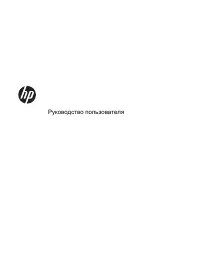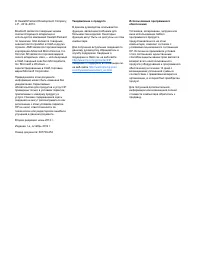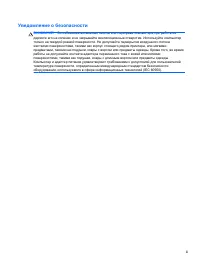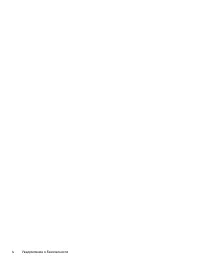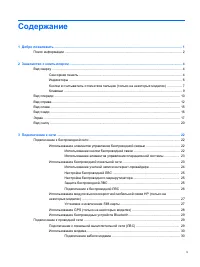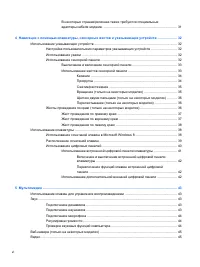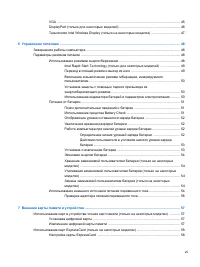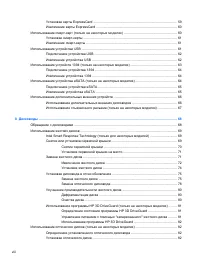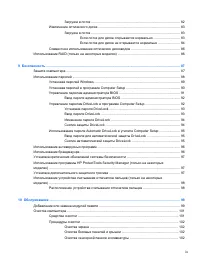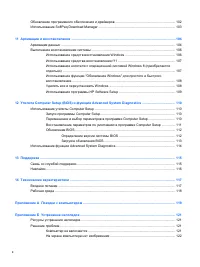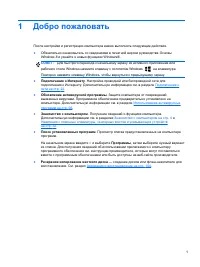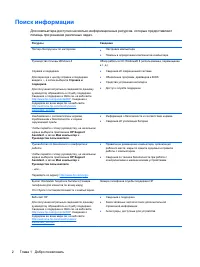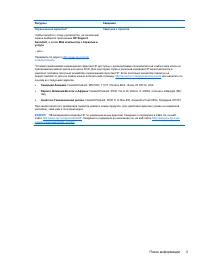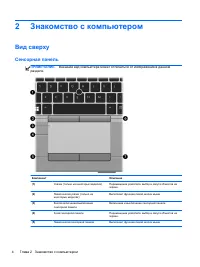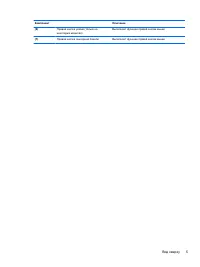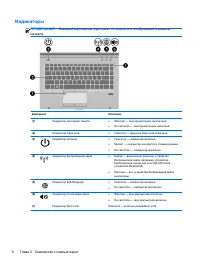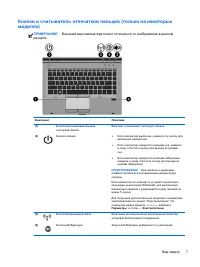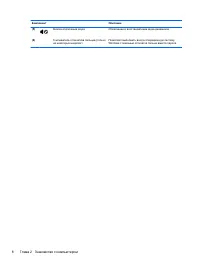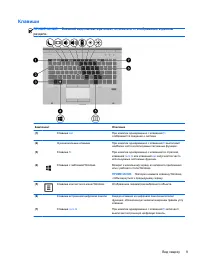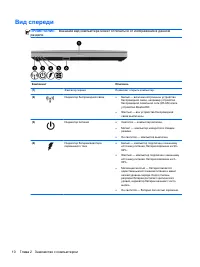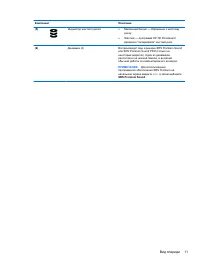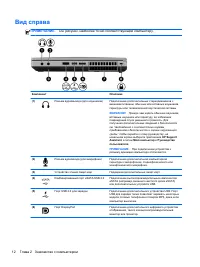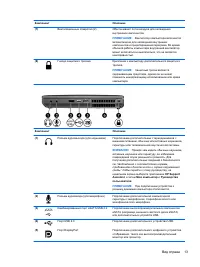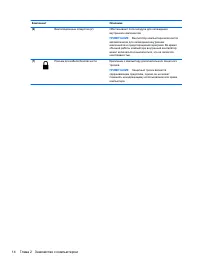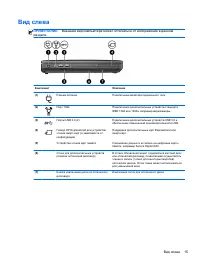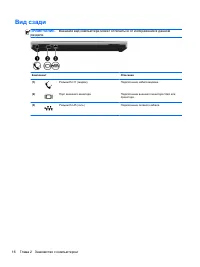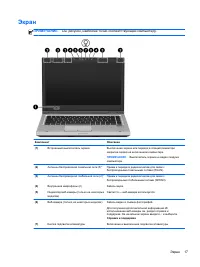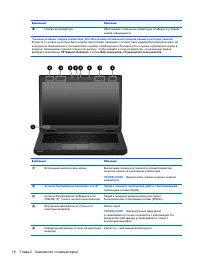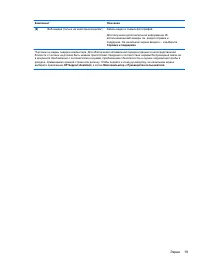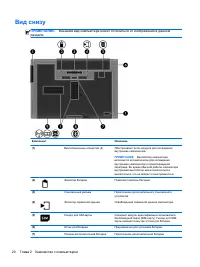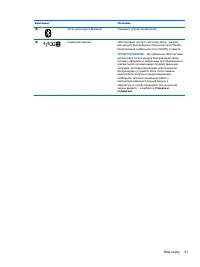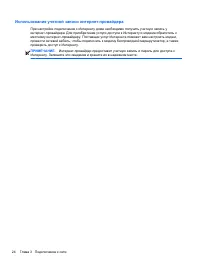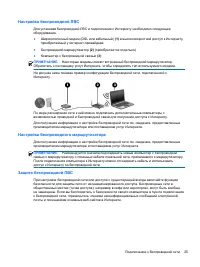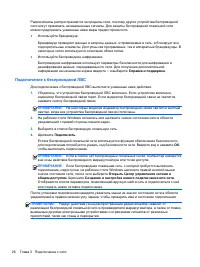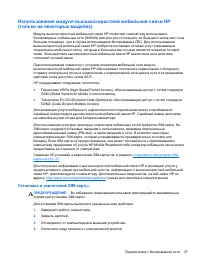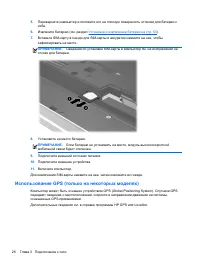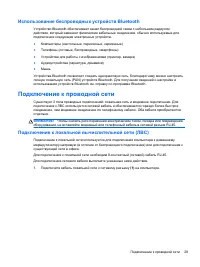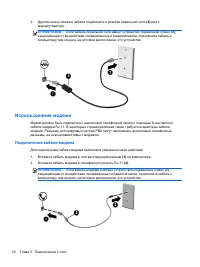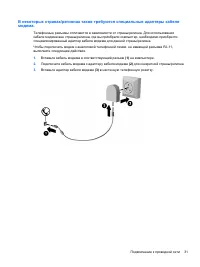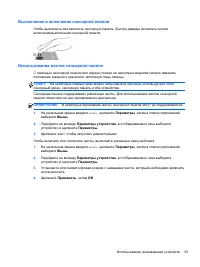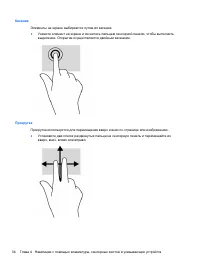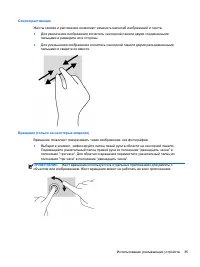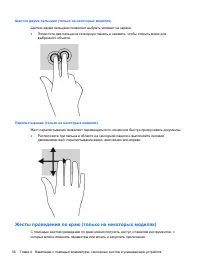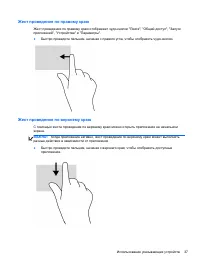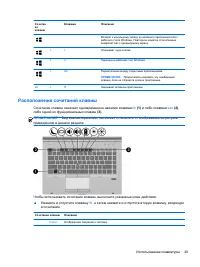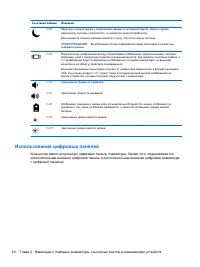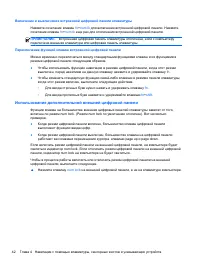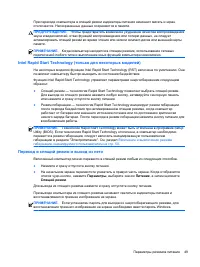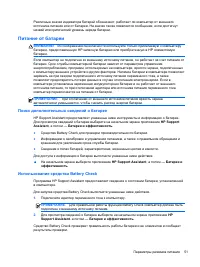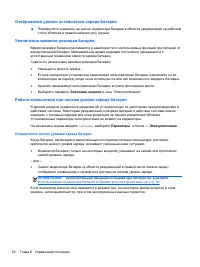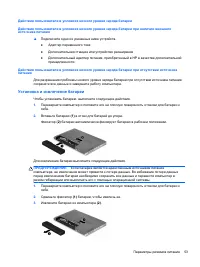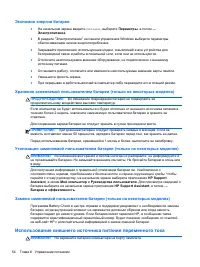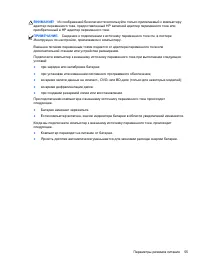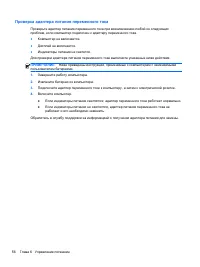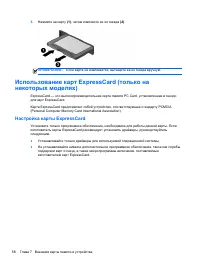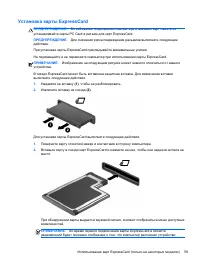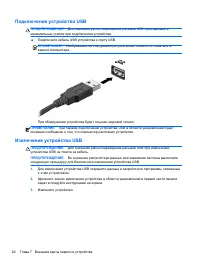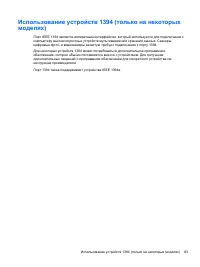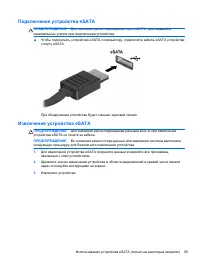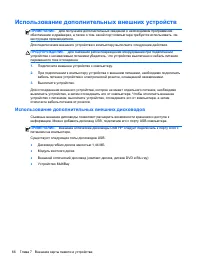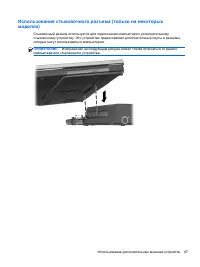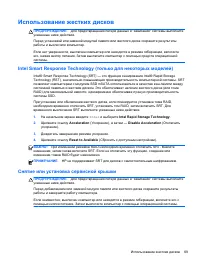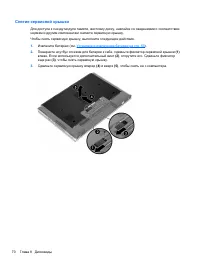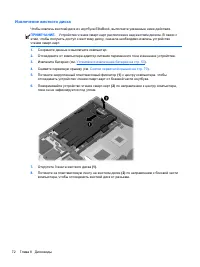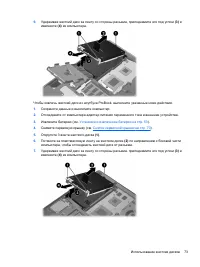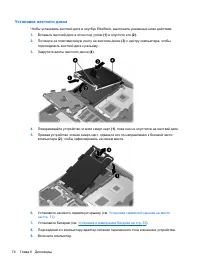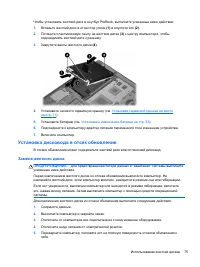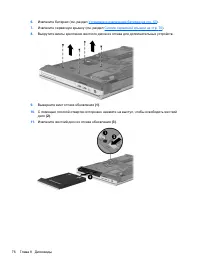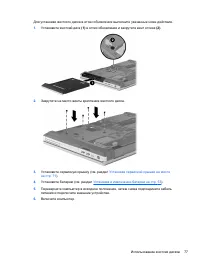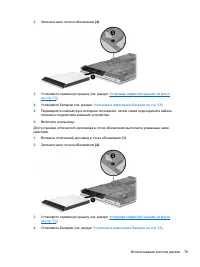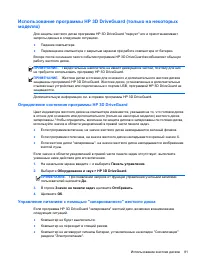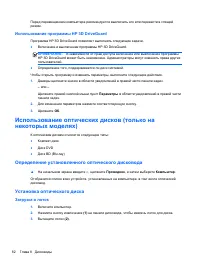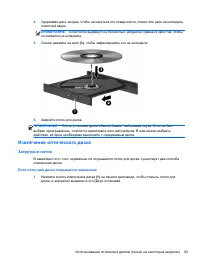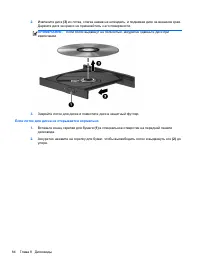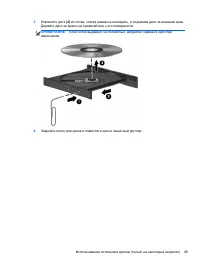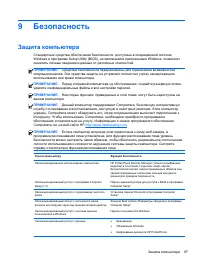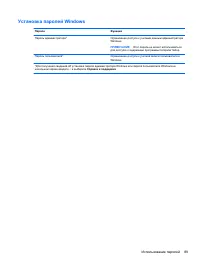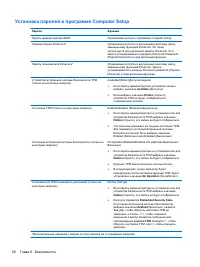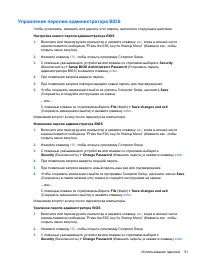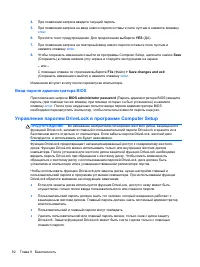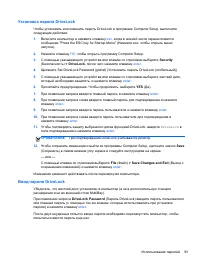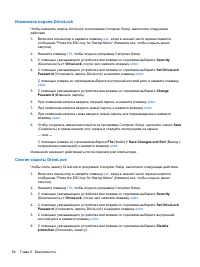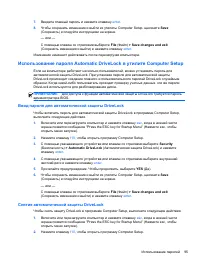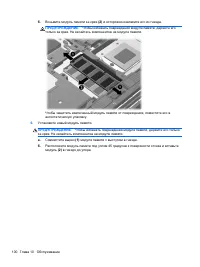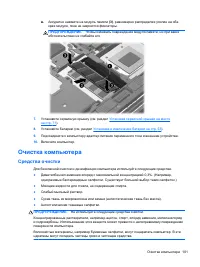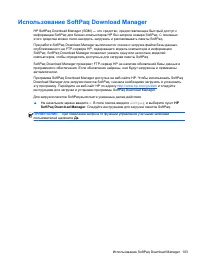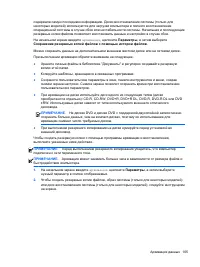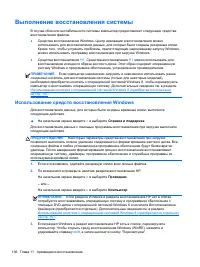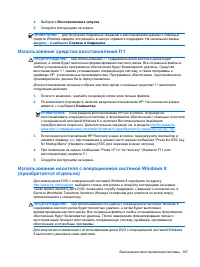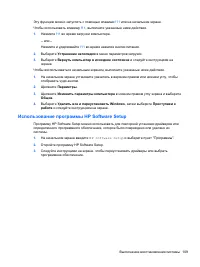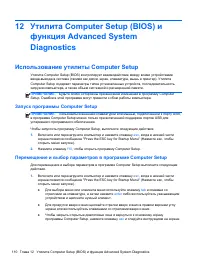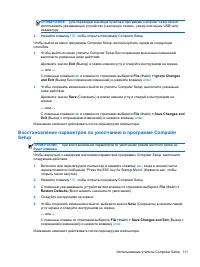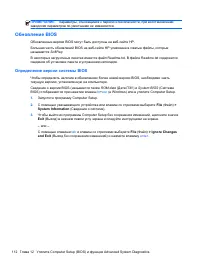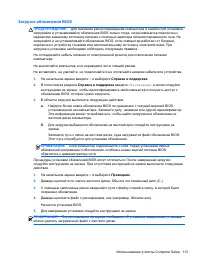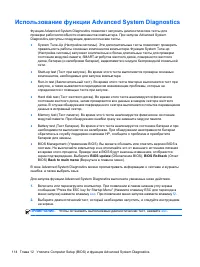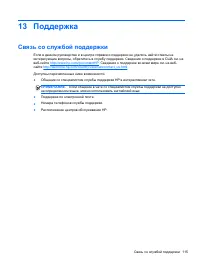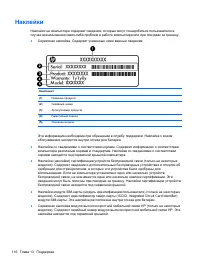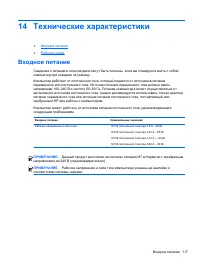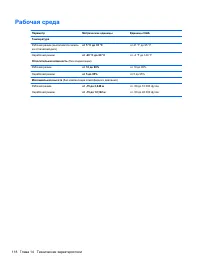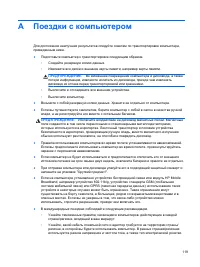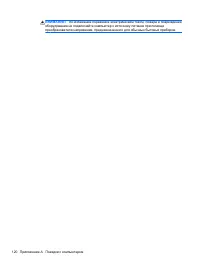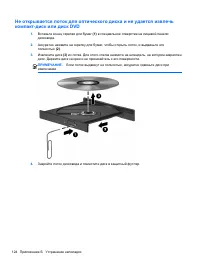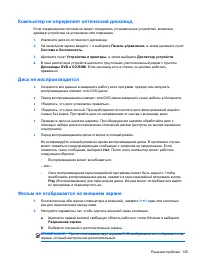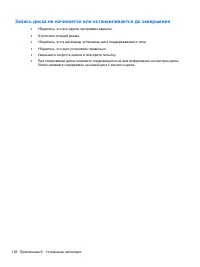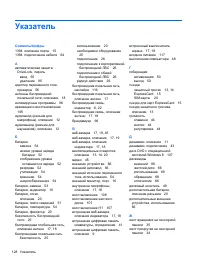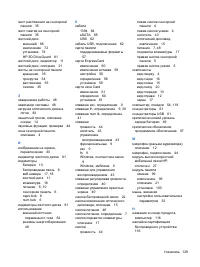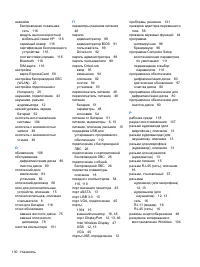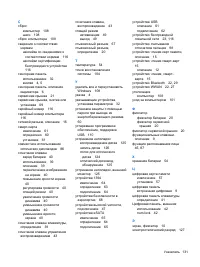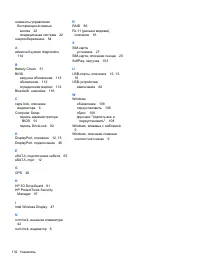Ноутбуки HP EliteBook 8470p (W8) - инструкция пользователя по применению, эксплуатации и установке на русском языке. Мы надеемся, она поможет вам решить возникшие у вас вопросы при эксплуатации техники.
Если остались вопросы, задайте их в комментариях после инструкции.
"Загружаем инструкцию", означает, что нужно подождать пока файл загрузится и можно будет его читать онлайн. Некоторые инструкции очень большие и время их появления зависит от вашей скорости интернета.
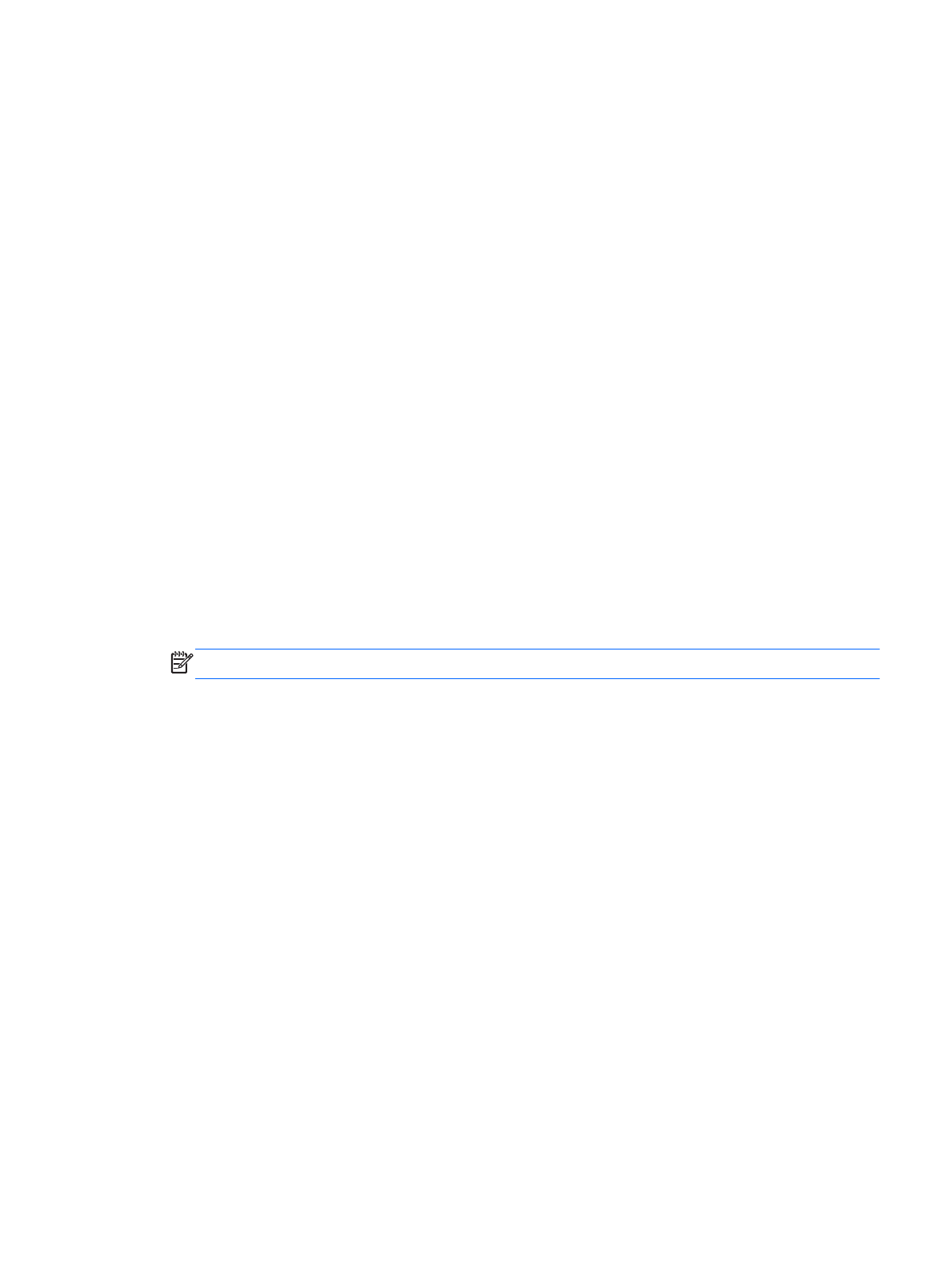
Установка
пароля
DriveLock
Чтобы
установить
или
изменить
пароль
DriveLock
в
программе
Computer Setup,
выполните
следующие
действия
.
1.
Включите
компьютер
и
нажмите
клавишу
esc
,
когда
в
нижней
части
экрана
появится
сообщение
"Press the ESC key for Startup Menu" (
Нажмите
esc,
чтобы
открыть
меню
запуска
).
2.
Нажмите
клавишу
f10
,
чтобы
открыть
программу
Computer Setup.
3.
С
помощью
указывающего
устройства
или
клавиш
со
стрелками
выберите
Security
(
Безопасность
)
>
DriveLock
,
после
чего
нажмите
клавишу
enter
.
4.
Щелкните
Set DriveLock Password (global) (
Установить
пароль
DriveLock (
глобальный
)).
5.
С
помощью
указывающего
устройства
или
клавиш
со
стрелками
выберите
жесткий
диск
,
который
необходимо
защитить
,
и
нажмите
клавишу
enter
.
6.
Прочитайте
предупреждение
.
Чтобы
продолжить
,
выберите
YES
(
Да
).
7.
При
появлении
запроса
введите
главный
пароль
и
нажмите
клавишу
enter
.
8.
При
появлении
запроса
снова
введите
главный
пароль
для
подтверждения
и
нажмите
клавишу
enter
.
9.
При
появлении
запроса
введите
пароль
пользователя
и
нажмите
клавишу
enter
.
10.
При
появлении
запроса
снова
введите
пароль
пользователя
для
подтверждения
и
нажмите
клавишу
enter
.
11.
Чтобы
подтвердить
защиту
выбранного
диска
функцией
DriveLock,
введите
DriveLock
в
поле
подтверждения
и
нажмите
клавишу
enter
.
ПРИМЕЧАНИЕ
.
При
подтверждении
DriveLock
учитывается
регистр
.
12.
Чтобы
сохранить
изменения
и
выйти
из
программы
Computer Setup,
щелкните
значок
Save
(
Сохранить
)
в
левом
нижнем
углу
экрана
и
следуйте
инструкциям
на
экране
.
—
или
—
С
помощью
клавиш
со
стрелками
выберите
File
(
Файл
)
>
Save Changes and Exit
(
Выход
с
сохранением
изменений
)
и
нажмите
клавишу
enter
.
Изменения
начинают
действовать
после
перезагрузки
компьютера
.
Ввод
пароля
DriveLock
Убедитесь
,
что
жесткий
диск
установлен
в
компьютер
(
а
не
в
дополнительную
станцию
расширения
и
не
во
внешний
отсек
MultiBay).
При
появлении
запроса
DriveLock Password
(
Пароль
DriveLock)
введите
пароль
пользователя
или
главный
пароль
(
с
помощью
тех
же
клавиш
,
которые
использовались
при
установке
пароля
)
и
нажмите
клавишу
enter
.
После
двух
неудачных
попыток
ввода
пароля
необходимо
перезапустить
компьютер
,
чтобы
попытаться
ввести
пароль
еще
раз
.
Использование
паролей
93
Содержание
- 3 ВНИМАНИЕ; iii
- 5 Содержание
- 8 Дисководы; Intel Smart Response Technology (
- 9 Безопасность; DriveLock; Обслуживание; ix
- 11 xi
- 13 Основы; СОВЕТ; Windows
- 15 Поиск
- 16 Вид; Сенсорная; ПРИМЕЧАНИЕ
- 18 Индикаторы
- 20 Глава
- 21 Клавиши
- 29 Экран
- 34 Подключение; Bluetooth —; Справка; Использование
- 35 управление; беспроводная
- 39 оператором; Установка
- 40 GPS
- 42 PBX
- 45 мышь; OK
- 50 Microsoft Windows 8; Центре
- 51 Расположение; fn
- 54 num lock
- 55 Мультимедиа; беспроводных
- 56 Знакомство
- 58 только
- 59 Технология; Intel® Wireless Display; Wireless Display
- 60 кнопка; ctrl
- 61 Intel Rapid Start Technology (
- 63 Battery Check
- 64 Экономия
- 67 Инструкции
- 68 светятся
- 70 ExpressCard —; Настройка; ExpressCard
- 72 Извлечение; смарт
- 76 eSATA
- 78 USB HP
- 80 Обращение
- 81 Intel; Intel Rapid Storage Technology
- 83 Замена
- 92 Дефрагментация; Очистка; диск
- 94 DVD; Проводник; Загрузка
- 99 Защита; Computrace
- 104 YES; enter; Save; enter; Ввод; BIOS administrator password; enter; Управление
- 106 Снятие
- 108 вирусы; DSL
- 109 HP ProtectTools Security
- 111 Добавление
- 113 Средства
- 114 не; Обновление
- 115 softpaq
- 116 Архивация
- 117 архивация
- 118 Восстановление
- 121 HP Software Setup
- 122 esc
- 124 BIOS; Определение; ROM date
- 125 обеспечение; filename
- 126 BIOS update
- 127 Поддержка; Связь
- 128 Наклейки
- 129 Входное
- 131 HP Mobile
- 133 Ресурсы; Решение; Компьютер
- 134 очень
- 140 Указатель; Символы; ExpressCard 15